 Tutorial sistem
Tutorial sistem
 Siri Windows
Siri Windows
 Cara membersihkan cache dns dalam windows_detailed penjelasan mengenai perintah penyegaran cache DNS
Cara membersihkan cache dns dalam windows_detailed penjelasan mengenai perintah penyegaran cache DNS
Cara membersihkan cache dns dalam windows_detailed penjelasan mengenai perintah penyegaran cache DNS
Oct 13, 2025 am 11:45 AM1. Menyegarkan cache DNS dapat menyelesaikan masalah laman web yang gagal memuatkan atau kesilapan resolusi nama domain. 2. Jalankan ipconfig /flushdns melalui command prompt untuk membersihkan cache sistem DNS. 3. Jalankan Prompt Command sebagai pentadbir dan mulakan semula perkhidmatan klien DNS (Net Stop DNSCache dan Net Start DNSCache) untuk memulihkan fungsi perkhidmatan. 4. Lawati Chrome: // Net-Internals/#DNS dalam Pelayar Chrome dan klik "Clear Host Cache" untuk membersihkan cache DNS bebas pelayar. 5. Menukar pelayan DNS kepada 8.8.8.8 dan 8.8.4.4 dapat meningkatkan kelajuan dan ketepatan resolusi.

Jika anda menemui laman web yang tidak boleh dimuatkan, ralat resolusi nama domain, atau anda melawat laman web yang salah apabila menggunakan sistem Windows, ia mungkin disebabkan oleh rekod yang tamat tempoh atau salah yang disimpan dalam cache DNS tempatan. Menghilangkan cache DNS dapat menyelesaikan masalah tersebut.
Persekitaran berjalan artikel ini: Lenovo Xiaoxin Pro 16, Windows 11
1. Refresh cache DNS menggunakan command prompt
Kedai cache DNS baru -baru ini melawat nama domain dan alamat IP yang sepadan untuk mempercepatkan akses. Apabila terdapat kesilapan dalam data cache, anda boleh memaksa ia melalui arahan dan mengemukakan semula rekod terkini.
1. Tekan gabungan kunci WIN R untuk membuka tetingkap "Run".
2. Masukkan CMD dan klik "OK" untuk membuka command prompt.
3. Masukkan arahan berikut dalam arahan arahan dan tekan Enter untuk melaksanakan:
Ipconfig /Flushdns
4 Jika "cache resolusi DNS telah berjaya disegarkan" dipaparkan, operasi selesai.
2. Tetapkan semula perkhidmatan pelanggan DNS
Dalam sesetengah kes, perkhidmatan pelanggan DNS mungkin tidak normal, menyebabkan cache gagal dikemas kini secara normal. Fungsi normal boleh dipulihkan dengan memulakan semula perkhidmatan.
1. Buka Prompt Command sebagai pentadbir dengan mencari "CMD" dalam menu "Mula", klik kanan dan pilih "Run As Administrator".
2. Jalankan arahan berikut dalam urutan, dan tekan Enter selepas setiap input:
Net Stop DNSCache
Perintah ini akan menghentikan perkhidmatan pelanggan DNS.
3. Tunggu perkhidmatan berhenti sebelum melaksanakan:
Net Start DNSCache
Mulakan semula perkhidmatan untuk membina semula mekanisme cache.
3. Kosongkan cache DNS terbina dalam penyemak imbas
Sesetengah pelayar seperti Chrome mengekalkan cache DNS mereka sendiri secara bebas, dan rekod lama masih boleh dibaca walaupun cache sistem telah dibersihkan. Perlu ditangani secara berasingan.
1. Buka penyemak imbas Google Chrome dan masukkan di bar alamat:
Chrome: // net-internals/#dns
2. Cari butang "Clear Host Cache" pada halaman dan kliknya.
3. Selepas menyelesaikan operasi, cache DNS penyemak imbas akan dibersihkan.
4. Tukar alamat pelayan DNS
Pelayan DNS yang disediakan ISP lalai boleh bertindak balas dengan perlahan atau mengembalikan hasil yang salah. Menukar kepada DNS awam boleh meningkatkan ketepatan dan kelajuan resolusi.
1. Buka "Panel Kawalan"> "Pusat Rangkaian dan Perkongsian"> "Tukar Tetapan Penyesuai".
2. Klik kanan sambungan rangkaian yang sedang digunakan (seperti "WLAN" atau "Ethernet") dan pilih "Properties".
3. Klik dua kali "Protokol Internet Versi 4 (TCP/IPv4)".
4. Pilih "Gunakan alamat pelayan DNS berikut" dan isi:
Pelayan DNS yang disukai: 8.8.8.8
Pelayan DNS Alternatif: 8.8.4.4
5. Klik "OK" untuk menyimpan tetapan.
Atas ialah kandungan terperinci Cara membersihkan cache dns dalam windows_detailed penjelasan mengenai perintah penyegaran cache DNS. Untuk maklumat lanjut, sila ikut artikel berkaitan lain di laman web China PHP!

Alat AI Hot

Undress AI Tool
Gambar buka pakaian secara percuma

Undresser.AI Undress
Apl berkuasa AI untuk mencipta foto bogel yang realistik

AI Clothes Remover
Alat AI dalam talian untuk mengeluarkan pakaian daripada foto.

Stock Market GPT
Penyelidikan pelaburan dikuasakan AI untuk keputusan yang lebih bijak

Artikel Panas

Alat panas

Notepad++7.3.1
Editor kod yang mudah digunakan dan percuma

SublimeText3 versi Cina
Versi Cina, sangat mudah digunakan

Hantar Studio 13.0.1
Persekitaran pembangunan bersepadu PHP yang berkuasa

Dreamweaver CS6
Alat pembangunan web visual

SublimeText3 versi Mac
Perisian penyuntingan kod peringkat Tuhan (SublimeText3)
 Cara menetapkan jam bar tugas ke tempat kedua di Win11_How untuk menetapkan detik yang dipaparkan dalam jam bar tugas Win11
Oct 14, 2025 am 11:21 AM
Cara menetapkan jam bar tugas ke tempat kedua di Win11_How untuk menetapkan detik yang dipaparkan dalam jam bar tugas Win11
Oct 14, 2025 am 11:21 AM
Windows 11 boleh membolehkan jam bar tugas memaparkan detik melalui tetapan, pendaftaran, baris arahan, atau alat pihak ketiga. 1. Hidupkannya dalam Tetapan: Pergi ke Peribadi → Taskbar → Taskbar Behavior dan Hidupkan "Tunjukkan Seconds dalam Sistem Dulang Jam"; 2. Pengubahsuaian Pendaftaran: Buat nilai DWORD baru ShowsecondSinsystemClock di bawah HKEY_CURRENT_USER \ Software \ Microsoft \ Windows \ Currentversion \ Explorer \ Advanced dan tetapkannya kepada 1; 3. Pelaksanaan baris arahan: Jalankan PowerShell sebagai pentadbir dan masukkan regaddhkcu \ softw
 Apa yang perlu saya lakukan jika fungsi penonjolan teks web Google Chrome tidak dapat digunakan?
Oct 13, 2025 am 10:58 AM
Apa yang perlu saya lakukan jika fungsi penonjolan teks web Google Chrome tidak dapat digunakan?
Oct 13, 2025 am 10:58 AM
Versi Chrome 131 mempunyai bug yang diketahui di mana penonjolan teks gagal. Ia terutamanya mempengaruhi laman web yang menggunakan TailWindcss. Ia boleh diselesaikan dengan mengemas kini ke versi 131.0.6778.86 atau ke atas dan memulakan semula penyemak imbas. Jika masalah masih wujud, anda perlu menyelesaikan masalah sambungan atau konflik gaya laman web. Jika perlu, jelas data melayari atau periksa tetapan tema.
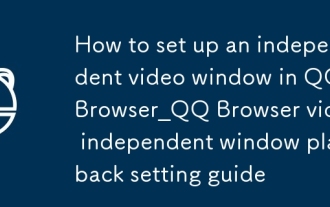 Cara Menyediakan Tetingkap Video Bebas di QQ Browser_QQ Browser Video Panduan Tetapan Main balik Tetingkap Bebas
Oct 13, 2025 am 10:39 AM
Cara Menyediakan Tetingkap Video Bebas di QQ Browser_QQ Browser Video Panduan Tetapan Main balik Tetingkap Bebas
Oct 13, 2025 am 10:39 AM
1. Pelayar QQ dapat merealisasikan main balik video bebas melalui mod gambar-gambar. Ia boleh diaktifkan selepas memasukkan skrin penuh dan keluar atau memilih "main balik tetingkap terapung" melalui menu; 2. Anda juga boleh menekan lama skrin video untuk membolehkan main balik tetingkap terapung, supaya tetingkap video boleh diseret secara bebas dari halaman; 3.
 Cara membersihkan cache dns dalam windows_detailed penjelasan mengenai perintah penyegaran cache DNS
Oct 13, 2025 am 11:45 AM
Cara membersihkan cache dns dalam windows_detailed penjelasan mengenai perintah penyegaran cache DNS
Oct 13, 2025 am 11:45 AM
1. Menyegarkan cache DNS dapat menyelesaikan masalah laman web yang gagal memuatkan atau kesilapan resolusi nama domain. 2. Jalankan ipconfig/flushdns melalui command prompt untuk membersihkan cache sistem DNS. 3. Jalankan command prompt sebagai pentadbir dan mulakan semula perkhidmatan DNSClient (Netstopdnscache dan NetStartDnsCache) untuk memulihkan fungsi perkhidmatan. 4 Lawati Chrome: // Net-Internals/#DNS dalam Pelayar Chrome dan klik "ClearHostCache" untuk membersihkan cache DNS bebas pelayar. 5. Menukar pelayan DNS kepada 8.8.8.8 dan 8.8.4.4 dapat meningkatkan kelajuan dan ketepatan resolusi.
 Bagaimana cara menjalankan aplikasi dalam mod keserasian untuk versi Windows yang lebih lama?
Oct 14, 2025 am 02:32 AM
Bagaimana cara menjalankan aplikasi dalam mod keserasian untuk versi Windows yang lebih lama?
Oct 14, 2025 am 02:32 AM
IfanolderApphassuesonWindows11, useCompatibilitymode: runthebuilt-inroubleshooter, manualselectapastwindowsversion, enableadministratorrights, oradjusthigh-dpisettingsforbetterdisplayperformance.
 Cara Menyiapkan Skrin Mengoyak Ketika Bermain Permainan Di Win11_Win11 Permainan Skrin Toute Pembaikan dan Menetapkan Tutorial
Oct 14, 2025 am 11:18 AM
Cara Menyiapkan Skrin Mengoyak Ketika Bermain Permainan Di Win11_Win11 Permainan Skrin Toute Pembaikan dan Menetapkan Tutorial
Oct 14, 2025 am 11:18 AM
Skrin mengoyak disebabkan oleh kadar bingkai kad grafik yang tidak diselaraskan dengan kadar refresh monitor, yang boleh diselesaikan dengan membolehkan pengoptimuman berkapasiti, mematikan pengoptimuman skrin penuh, menetapkan penyegerakan menegak, menentukur kadar penyegaran, dan mematikan HDR automatik.
 Bagaimana untuk menjalankan defragmentasi cakera pada PC Windows anda? Panduan untuk memandu pengoptimuman.
Oct 14, 2025 am 03:47 AM
Bagaimana untuk menjalankan defragmentasi cakera pada PC Windows anda? Panduan untuk memandu pengoptimuman.
Oct 14, 2025 am 03:47 AM
IfyyourWindowspcisslow, trydIskDefragmentatiations: 1.useHeBuilt-indefragmentTooltoanalyZeandOptimizedRives.2.scheduleAutomaticiptimationationseWeeklyRontontHly.3.useCommandPromptWithadminrightSforadvanceSforAdveArArd.
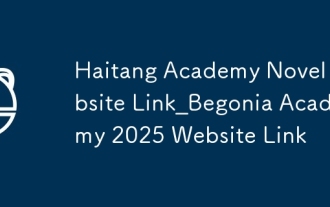 Laman Web Novel Akademi Haitang Link_Begonia Academy 2025 Pautan Laman Web
Oct 13, 2025 am 10:27 AM
Laman Web Novel Akademi Haitang Link_Begonia Academy 2025 Pautan Laman Web
Oct 13, 2025 am 10:27 AM
Tidak ada pintu masuk bersatu rasmi ke Akademi Haitang atau Haitang Bookstore. Pautan terkini yang dipanggil pada tahun 2025 kebanyakannya adalah tapak lencongan sementara, seperti stesen Haitang 10, 11 stesen, 12 stesen, dan lain-lain, yang digunakan untuk menangani masalah akses. Walau bagaimanapun, mereka berpanjangan dan tidak stabil dan memerlukan penyemak imbas tertentu untuk dibuka. Sesetengah kandungan mempunyai pertikaian hak cipta. Adalah disyorkan untuk memilih platform membaca biasa.




